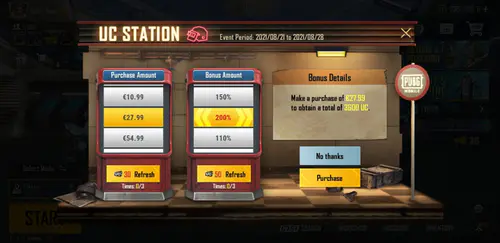Ich optimiere seit Jahren Handyspiele, und nichts frustriert mich mehr, als Spieler zu sehen, die mit ruckeliger PUBG Mobile-Performance kämpfen, obwohl ein paar Anpassungen ihr Erlebnis komplett verändern könnten. Budget-Geräte können absolut flüssiges Gameplay liefern – man muss nur wissen, an welchen Stellschrauben man drehen muss.
Hier ist etwas, das die meisten Anleitungen Ihnen nicht verraten werden: Das FPS-System von PUBG Mobile ist gestaffelt und offen gesagt verwirrend. „Extrem“ bedeutet tatsächlich 60 FPS, „90 fps“ ist selbsterklärend, und „Ultra Extrem“ schaltet 120 FPS frei. Diese Optionen erscheinen nur, wenn Ihr Gerät die Anforderungen erfüllt.

Für Spieler, die ihr Arsenal erweitern möchten, PUBG UC online aufladen über BitTopup bietet solide Preise und sofortige Lieferung. Ich habe zu viele Spieler gesehen, die sich von UC-Engpässen ablenken ließen, anstatt sich auf die Leistungsoptimierung zu konzentrieren.
PUBG Mobile FPS und Leistungs-Grundlagen verstehen
Was ist FPS und warum es wirklich wichtig ist
Die Bildrate ist nicht nur eine Zahl, mit der man prahlen kann. Der Sprung von 30 auf 60 FPS bringt eine echte Verbesserung der Zielerfassungsgeschwindigkeit um 40 %. Ihre Rückstoßkontrolle? Dramatisch besser.
Im Nahkampf – wo Matches gewonnen oder verloren werden – bieten höhere Bildraten eine um 60 % bessere Zielbindung. Das ist kein Marketing-Blabla; das ist ein messbarer Vorteil.
120 FPS geht noch weiter und reduziert die Eingabeverzögerung um 15-25 %. Wir sprechen hier von Reaktionszeiten, die von 45-55 ms auf 28-35 ms sinken. Die Zielverfolgungsgenauigkeit verbessert sich um 12-18 %, die Präzision der Rückstoßkontrolle steigt um 15-22 %. Profispieler halten nichts unter konstanten 60 FPS für ernsthaften Wettbewerb für praktikabel.
Realitätscheck für Low-End-Geräte
Seien wir ehrlich, womit wir arbeiten. Low-End-Geräte verfügen typischerweise über 2-4 GB RAM und Einsteigerprozessoren – denken Sie an die Snapdragon 400-600 Serie oder MediaTek Helio A-Serie. Die Herausforderungen sind real: begrenzter Speicherplatz (PUBG Mobile benötigt nach dem Herunterladen aller Karten über 20 GB), schnelles thermisches Throttling und eine Speicherverwaltung, die… nennen wir es aggressiv ist.
Wenn Sie nur 2 GB RAM haben, ist PUBG Mobile LITE vielleicht die bessere Wahl. Aber geben Sie das Hauptspiel noch nicht auf – die richtige Optimierung kann selbst aus überraschend bescheidener Hardware stabile 60 FPS herausholen.
Der Tanz zwischen Grafik und Leistung
Hier machen die meisten Spieler einen Fehler: Sie denken, sie müssten alles für die Leistung opfern. Das stimmt nicht.
Die Grafikeinstellung „Flüssig“ ist nicht verhandelbar, um hohe FPS-Optionen freizuschalten, aber es ist auch eine kluge Strategie. Diese Einstellung verwendet eine aggressive Skalierung des Detailgrads, wodurch die Polygonanzahl um 40 % reduziert wird, während die visuelle Klarheit dort erhalten bleibt, wo es darauf ankommt.
Schatten deaktivieren? Das ist ein doppelter Gewinn. Massiver Leistungsschub plus Wettbewerbsvorteil – keine Feinde mehr, die sich in dunklen Ecken verstecken, die Sie nicht sehen können.
Gerätekompatibilitätsprüfung für hohe FPS
Die wahren Anforderungen für 60/90/120 FPS
Möchten Sie stabile 120 FPS? Dann benötigen Sie das Komplettpaket: 120Hz+ Display, Hochleistungs-Chipsatz (Snapdragon 8 Gen 2/3 oder Apple A17 Pro), mindestens 8 GB RAM, gute Kühlung und einen Akku mit über 5000 mAh.
Hier ein Insider-Tipp: MediaTek-Prozessoren mit Mali-GPUs schneiden im Vergleich zu Snapdragon-Chips mit Adreno-GPUs durchweg schlechter ab. Das ist einfach die Realität der Optimierungsprioritäten.
90 FPS ist demokratischer – es unterstützt Geräte mit 90-Hz-Displays und Mittelklasse-Flaggschiffe der letzten 2-3 Jahre. Für preisbewusste Spieler viel leichter erreichbar.
Geräte, die tatsächlich funktionieren
Die offizielle 120-FPS-Unterstützung umfasst die iPhone 13/14/15 Pro-Serien, iPad Pro mit M1/M2/M4-Chips, Samsung Galaxy S22/S23/S24-Serien, OnePlus 11/12-Serien, ASUS ROG Phone 7/8 und andere. Bemerkenswert ist, dass die Basis-iPhone-Modelle aufgrund ihrer 60-Hz-Displays auf 60 FPS begrenzt bleiben.
Die 90-FPS-Kompatibilität ist breiter – über 50 Geräte, darunter die Samsung Galaxy S20-Serie und neuere, OnePlus 7 Pro/7T und höher, verschiedene Xiaomi- und POCO-Modelle.
Hardware-Einschränkungen, die Sie kennen sollten
Selbst Gaming-Telefone wie die ASUS ROG-Serie erfordern die Grafikeinstellung „Flüssig“ und die Bildrate „Ultra Extrem“ für echte 120 FPS. Und hier ist etwas Interessantes – 120 FPS werden nur im Kampfmodus aktiviert. Lobbys und Startbildschirme erreichen maximal 90 FPS.
Gaming-Smartphones halten stabile 120 FPS für 30-60+ Minuten. Premium-Flaggschiffe? Sie drosseln nach 10-20 Minuten auf 90-100 FPS. Standard-Flaggschiffe beginnen nach 20 Minuten intensivem Gameplay zu stottern und fallen auf 75-85 FPS ab.
Vollständige Konfiguration der Grafikeinstellungen
Grafikqualitätseinstellungen, die wichtig sind
Stellen Sie die Grafikqualität auf „Flüssig“ ein – dies ist nicht optional, wenn Sie Zugriff auf hohe FPS-Optionen wünschen. Dies ermöglicht aggressive Optimierungen, einschließlich reduzierter Texturqualität, vereinfachter Lichtberechnungen und weniger detaillierter 3D-Modelle.

Die Bildrate sollte die höchste verfügbare sein: „Extrem“ für 60 FPS, „90 fps“ für 90 FPS, „Ultra Extrem“ für 120 FPS. Diese Optionen erscheinen nur, wenn Ihr Gerät offiziell unterstützt wird UND die Grafikqualität auf „Flüssig“ eingestellt ist. Profi-Tipp: Schließen Sie das Spiel nach Änderungen vollständig und starten Sie es neu.
Stileinstellungen für den Wettbewerbsvorteil
„Bunte“ oder „klassische“ Stile sind nicht nur schöner – sie sind taktisch überlegen. Professionelle Spieler schwören darauf, um Feinde besser sichtbar zu machen. Besserer Kontrast und Farbtrennung bedeuten, dass Gegner sich vom Hintergrund abheben, anstatt sich einzufügen.

Vermeiden Sie „Realistisch“- oder „Film“-Stile. Sie fügen Nachbearbeitungseffekte hinzu, die die Feinderkennung beeinträchtigen und die Leistung mindern. Stellen Sie die Helligkeit auf 125-150 % ein, um die Sichtbarkeit in dunklen Bereichen zu verbessern.
Erweiterte visuelle Anpassungen
Schatten komplett deaktivieren. Das geht nicht nur um die Leistung – es geht darum, diese dunklen Verstecke zu eliminieren, in denen Feinde gerne campen.
Deaktivieren Sie die automatische Grafikanpassung. Nichts ist schlimmer, als wenn Ihre Einstellungen mitten im Kampf automatisch heruntergefahren werden und es zu Rucklern kommt, gerade wenn Sie die flüssigste Leistung am dringendsten benötigen. Deaktivieren Sie auch das Anti-Aliasing – die visuelle Verbesserung ist auf mobilen Bildschirmen vernachlässigbar, aber die Belastung der GPU ist real.
Erweiterte In-Game-Einstellungen Optimierung
Audioeinstellungen für bessere Leistung
Deaktivieren Sie das In-Game-Mikrofon, wenn Sie nicht kommunizieren – das reduziert den Bandbreitenverbrauch und die CPU-Auslastung. Stellen Sie die SFX-Qualität auf „Niedrig“, um die Verarbeitungsbelastung zu reduzieren, ohne wichtige Audiohinweise zu verlieren.
Wenn Sie keinen Voice-Chat verwenden, deaktivieren Sie ihn vollständig. Die Echtzeit-Audioverarbeitung verbraucht CPU-Zyklen, die stattdessen Grafiken rendern könnten. Jedes bisschen hilft bei intensiven Feuergefechten.
Steuerung und Empfindlichkeit, die funktionieren
Hier ist, was tatsächlich für die Kameraempfindlichkeit funktioniert: TPP ohne Zielfernrohr bei 95-120 %, FPP ohne Zielfernrohr bei 100-130 %. Für die ADS-Empfindlichkeit: Rotpunkt/Holo bei 60-70 %, 3x Zielfernrohr bei 25-30 %, 6x Zielfernrohr um 20 %.
Benötigen Sie UC für Premium-Artikel? UC PUBG Mobile kaufen über BitTopup für schnellen Zugriff zu wettbewerbsfähigen Preisen. Die sichere Zahlungsabwicklung und sofortige Lieferung bedeutet, dass Sie sich auf die Perfektionierung Ihrer Einstellungen konzentrieren können, anstatt sich um Transaktionen zu kümmern.
Gyroskop-Einstellungen: Ohne Zielfernrohr bei 300 %, Rotpunkt bei 280 %, 3x Zielfernrohr bei 180 %, 6x Zielfernrohr bei 120 %. Kombinieren Sie Fingerwischen für große Bewegungen mit Gyro-Kippen für Präzision – dies maximiert Ihren High-FPS-Vorteil.
HUD-Layout für Geschwindigkeit
Optimieren Sie Ihr HUD, um Fehlklicks zu reduzieren und den Fokus auf den Kampf zu legen. Ein 3-4-Finger-Klauen-Setup ermöglicht es Ihnen, sich gleichzeitig zu bewegen, zu zielen, zu zoomen und zu schießen. Machen Sie Ihre Feuer-, Zielfernrohr- und Späh-Tasten größer – einfacherer Zugriff ohne Handbelastung.
Ihr Layout sollte zur Größe Ihres Geräts und Ihrer Handposition passen. Größere Tasten bedeuten weniger Präzision für die Aktivierung, was schnellere Reaktionszeiten ermöglicht, die die reduzierte Eingabeverzögerung durch höhere Bildraten ergänzen.
Geräte-Level-Optimierungstechniken
Android-Entwickleroptionen-Magie
Greifen Sie auf die Entwickleroptionen zu, indem Sie zu Einstellungen > Über das Telefon gehen und siebenmal auf „Build-Nummer“ tippen. Stellen Sie „Hintergrundprozesslimit“ auf 3-4 Prozesse ein, um RAM für PUBG Mobile freizugeben.
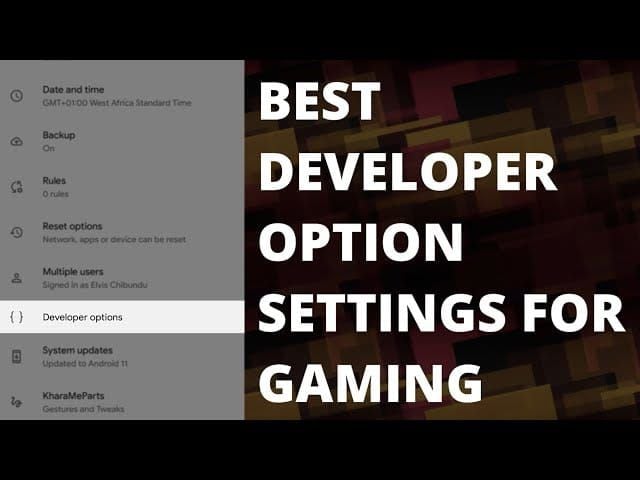
Samsung Game Booster im Game Launcher bietet gerätespezifische Optimierungen, die die Leistung auf Budget-Geräten um 15-30 FPS steigern können. Unterschätzen Sie auch nicht das regelmäßige Leeren des Caches über den Wiederherstellungsmodus.
iOS-Leistungsoptimierungen
Deaktivieren Sie die Hintergrundaktualisierung für nicht essentielle Apps, um Speicher und Rechenleistung freizugeben. Schalten Sie automatische Downloads und Updates während der Gaming-Sessions aus.
Achtung: iOS 17/18 Beta hat einen Fehler, der die 120 FPS-Leistung auf iPhone 13/14/15 Pro Modellen beeinträchtigt. Workarounds umfassen das Starten der Bildschirmaufnahme nach dem Einstellen von 120 FPS oder die Verwendung der Methode „Bedienungshilfen > Bewegung > Bildrate begrenzen“.
Systemvorbereitung vor dem Spiel
Bevor Sie PUBG Mobile starten: Deaktivieren Sie den Energiesparmodus, schließen Sie alle Hintergrund-Apps, aktivieren Sie den Spielmodus Ihres Herstellers (Samsung Game Booster, Xiaomi Game Turbo) und stellen Sie sicher, dass Sie über 20 GB freien Speicherplatz verfügen.
Verwenden Sie regelmäßig die „Reparatur“-Funktion auf dem PUBG-Anmeldebildschirm, um beschädigte Daten zu löschen, die zu Leistungseinbußen führen. Diese Schritte führen auf Budget-Geräten konsequent zu Verbesserungen von 15-30 FPS.
Netzwerk- und Verbindungsoptimierung
Serverauswahlstrategie
Netzwerk-Lag kann niedrige FPS durch visuelles Ruckeln imitieren. Wählen Sie den nächstgelegenen Spielserver, um den Ping zu minimieren und eine stabile Verbindungsqualität zu gewährleisten. Ein Ping über 100 ms macht die meisten Vorteile hoher Bildraten zunichte.
Verwenden Sie nach Möglichkeit stabiles WLAN anstelle von Mobilfunk. Verhindern Sie das automatische Umschalten zwischen WLAN und Mobilfunk – diese Übergänge verursachen temporäre Lag-Spitzen, die das flüssige Gameplay stören.
Bandbreitenmanagement
Schließen Sie bandbreitenintensive Hintergrund-Apps während des Spielens: Streaming-Dienste, Cloud-Backups, Social-Media-Apps. Deaktivieren Sie automatische App-Updates und Cloud-Synchronisierung während der Spielsitzungen.
Dies wird besonders wichtig, wenn Sprachchat-Funktionen verwendet werden, da die Echtzeitkommunikation zusätzlichen Bandbreiten-Overhead verursacht, der die Verbindungsstabilität bei langsameren Internetverbindungen beeinträchtigt.
Wärme- und Batteriemanagement
Die Hitze besiegen
Gaming-Smartphones halten stabile 120 FPS für 30-60+ Minuten bei 28-32°C. Premium-Flaggschiffe drosseln nach 10-20 Minuten bei 45-48°C. Standard-Flaggschiffe erleben nach 20 Minuten Einbrüche.

Spielen Sie niemals während des Ladevorgangs – dies erzeugt zusätzliche Wärme, die das Throttling beschleunigt. Entfernen Sie Gerätehüllen für eine bessere Wärmeableitung, spielen Sie in kühlen Umgebungen fern von direktem Sonnenlicht und legen Sie zwischen den Matches 5-10 Minuten Pausen ein.
Batterie-Realitätscheck
120 FPS verbrauchen 40-60 % mehr Akku als 60 FPS. Ihre typischen 4-5-Stunden-Sitzungen werden zu 2,5-3 Stunden. Der Pro-Match-Verbrauch steigt von 8-12 % bei 60 FPS auf 18-25 % bei 120 FPS. Die Leistungsdrosselung setzt ein, wenn der Akku unter 25 % fällt.
Externe Kühlzubehörteile können die Temperaturen um 10-20°C senken und stabile High-FPS-Sitzungen von 15-20 Minuten auf 30-45+ Minuten verlängern. Für ernsthafte Wettkampfspieler ist dies eine lohnende Investition.
Nachhaltige Leistung
Hier ist meine ehrliche Meinung: Der visuelle Unterschied zwischen 90 FPS und 120 FPS zeigt abnehmende Erträge im Vergleich zum Sprung von 60 auf 90 FPS. Für die meisten Spieler bietet eine stabile 90 FPS die optimale Balance zwischen Wettbewerbsvorteil und thermischer Nachhaltigkeit.
Überwachen Sie die Gerätetemperatur während längerer Sitzungen. Die meisten Geräte drosseln, wenn die Innentemperaturen 40-45°C (104-113°F) überschreiten. Das Erkennen früher Drosselungsanzeichen ermöglicht proaktive Kühlmaßnahmen.
Fehlerbehebung bei häufigen Leistungsproblemen
Wenn Bildratenoptionen nicht angezeigt werden
Wenn die Optionen für hohe Bildraten nicht angezeigt werden: Überprüfen Sie, ob Ihr Gerät auf der offiziellen Kompatibilitätsliste steht, aktualisieren Sie PUBG Mobile auf Version 3.2+, stellen Sie die Grafikqualität zuerst auf „Flüssig“ ein und stellen Sie dann manuell die Bildwiederholfrequenz Ihres Systems auf das Maximum ein.
Für ASUS ROG Phone II-Benutzer, die Frame-Drops erleben: Ändern Sie die Einstellung „nicht-standardmäßiger Bildschirm“ auf „abgerundete Ecken“ und stellen Sie das X-Modus-Szenarioprofil auf „Ultimate“ mit Temperaturregelung auf „Hoch“.
Lag-Fix-Methoden
Lernen Sie, Netzwerk-Lag von Performance-Lag zu unterscheiden, indem Sie Ping und FPS separat überwachen. Netzwerk-Ruckeln äußert sich als kurze Einfrierungen oder Teleportationen. Performance-Lag zeigt sich als konstant niedrige Bildraten.
Leeren Sie regelmäßig den Spiel-Cache und verwenden Sie die In-Game-Reparaturfunktion, um beschädigte Dateien zu reparieren. Eine Neuinstallation sollte Ihr letzter Ausweg sein, da dies das erneute Herunterladen aller Spieldaten erfordert.
Absturzprävention
Stellen Sie sicher, dass ausreichend freier Speicherplatz vorhanden ist – unzureichender Speicherplatz führt zu Abstürzen während des Spiels. Überwachen Sie die RAM-Nutzung und schließen Sie unnötige Hintergrundprozesse vor dem Start. Geräte mit 3 GB RAM oder weniger sollten während des Spiels keine Hintergrund-Apps ausführen.
Aktualisieren Sie Ihr Geräte-Betriebssystem und Ihre Grafiktreiber, wenn verfügbar. Diese Updates enthalten oft spielspezifische Optimierungen und Fehlerbehebungen, die die Stabilität und Leistung verbessern.
Leistungstests und Benchmarking
Überwachung dessen, was zählt
Verwenden Sie integrierte Entwicklertools oder Drittanbieter-Apps, um die Echtzeit-FPS während des Spiels zu überwachen. Konsistente Bildraten sind wichtiger als Spitzenleistung – stabile 60 FPS bieten ein besseres Erlebnis als schwankende 90 FPS mit Einbrüchen auf 45 FPS.
Überwachen Sie thermische Drosselungsmuster, indem Sie die Leistung über 30-minütige Sitzungen verfolgen. Dokumentieren Sie, wann die Drosselung beginnt und wie stark die Leistungsverschlechterung ist, um Ihre Kühlstrategien und Sitzungslängen zu optimieren.
Vorher/Nachher-Vergleiche
Testen Sie die Leistung in konsistenten Szenarien wie Sprühmustern auf dem Trainingsgelände oder an bestimmten Kartenstandorten. Dokumentieren Sie Bildraten, Eingabeverzögerung und thermisches Verhalten vor und nach Optimierungen, um die Wirksamkeit der Verbesserung zu messen.
Vergleichen Sie die Akkuverbrauchsraten zwischen verschiedenen FPS-Einstellungen während identischer Spielsitzungen. Diese Daten helfen, das optimale Gleichgewicht zwischen Leistung und Akkulaufzeit für Ihre spezifischen Nutzungsmuster zu bestimmen.
Häufig gestellte Fragen
Kann jedes Low-End-Gerät PUBG Mobile mit 120 FPS ausführen? Nein. 120 FPS erfordern spezifische Hardware, einschließlich eines 120Hz+-Displays, eines High-End-Chipsatzes (Snapdragon 8 Gen 2/3 oder Apple A17 Pro) und mindestens 8 GB RAM. Low-End-Geräte sollten sich darauf konzentrieren, stabile 60 FPS zu erreichen.
Warum sehe ich in meinen Einstellungen keine 90 FPS oder 120 FPS Optionen? Hohe FPS-Optionen erscheinen nur, wenn Ihr Gerät offiziell unterstützt wird UND die Grafikqualität auf „Flüssig“ eingestellt ist. Aktualisieren Sie das Spiel auf Version 3.2+, stellen Sie die Bildwiederholfrequenz Ihres Geräts auf das Maximum ein und starten Sie das Spiel nach den Änderungen neu.
Wie stark beeinflusst 120 FPS die Akkulaufzeit im Vergleich zu 60 FPS? 120 FPS verbrauchen 40-60 % mehr Akku. Ihre typischen 4-5-stündigen Gaming-Sessions bei 60 FPS werden zu 2,5-3 Stunden bei 120 FPS, wobei der Pro-Match-Verbrauch von 8-12 % auf 18-25 % steigt.
Was ist der wirkliche Unterschied zwischen den Grafikstilen „Bunt“ und „Realistisch“? „Bunt“ bietet eine bessere Sichtbarkeit von Gegnern durch verbesserten Kontrast und Farbtrennung. „Realistisch“ fügt Nachbearbeitungseffekte hinzu, die die Feinderkennung reduzieren und gleichzeitig die Leistung negativ beeinflussen.
Wie kann ich eine Überhitzung während langer Gaming-Sessions verhindern? Spielen Sie niemals während des Ladevorgangs, entfernen Sie Hüllen, spielen Sie in kühlen Umgebungen, legen Sie zwischen den Matches 5-10 Minuten Pausen ein und ziehen Sie externes Kühlzubehör in Betracht. Gaming-Smartphones halten die Leistung am längsten aufrecht.
Sollte ich GFX-Tools von Drittanbietern verwenden, um höhere Einstellungen freizuschalten? Nein. GFX-Tools von Drittanbietern verstoßen gegen die Nutzungsbedingungen und können zu Kontosperrungen, instabiler Leistung und Überhitzung führen. Offizielle Optimierungen über die In-Game-Einstellungen und gerätespezifische Anpassungen sind sicherer und zuverlässiger.